在智能
车机日益普及的今天,科鲁泽 22 款车主或许会希望突破原厂车机的限制,安装第三方应用以实现更丰富的功能。本文将详细介绍通过
ADB 调试
破解车机、安装第三方应用(以嘟嘟桌面为例)的完整步骤,帮助车主安全高效地拓展车机功能。
- 一台 Windows 系统电脑(建议使用笔记本,便于携带至车内操作)。
- 科鲁泽 22 款车机(确保系统版本支持 ADB 调试,2022 款车型亲测可行)。
- 稳定的 WiFi 网络(电脑与车机需连接同一网络,可使用手机热点或家用路由器)。
- 车机工具箱 V8(含 ADB 工具,已打包整合,下载链接:https://pan.baidu.com/s/1-ROIK9iVQOwvwD10Anjtjw?pwd=nswp)。
- 目标 APK 文件(如嘟嘟桌面,需提前下载并命名为 “dudu.apk”,存放至电脑根目录,如 C 盘或 D 盘)。
-
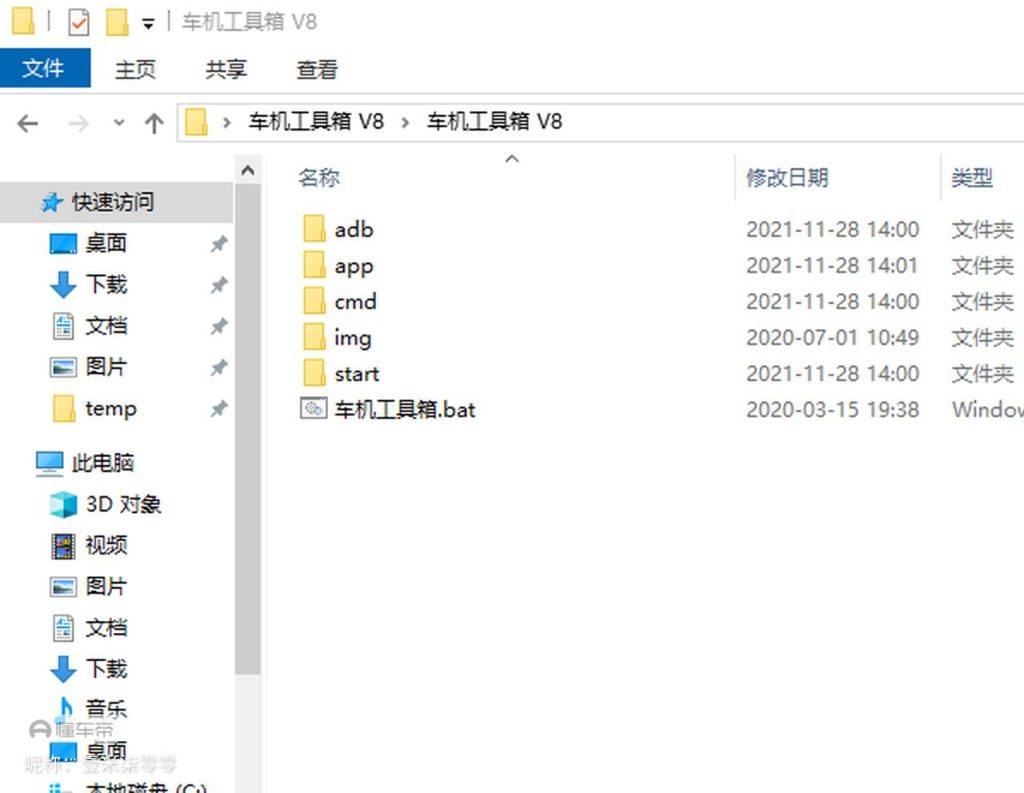
- 启动车机,确认屏幕显示正常,WiFi 功能可用。
- 电脑解压下载好的 “车机工具箱 V8” 压缩包,确保文件夹内包含 “车机工具箱.bat”、“adb” 文件夹等完整文件。
- 在车机主界面找到 “设置” 图标,进入 “声音设置”。
- 依次调节音量为 “2→25→7→17”(按顺序操作,触发隐藏菜单)。
- 返回主界面,进入 “系统信息” 或 “硬件信息”,连续点击 “软件版本” 5-7 次,直至提示 “已进入开发者模式”。
- 在开发者模式中找到 “ADB 调试” 或 “WiFi 调试” 选项,选择 “开启 WiFi ADB”。
- 记录车机显示的 IP 地址(如 “192.168.1.74”),或通过语音指令 “你好小雪,江畔何人初见月” 快捷查询 WiFi 信息。
-
- 双击电脑中的 “车机工具箱.bat”,等待命令窗口启动(可能出现短暂黑屏,属正常现象)。
- 在主菜单中输入 “1”,回车,提示 “请输入车机 IP 地址”。
- 输入之前记录的车机 IP(如 “192.168.1.74”),回车。
- 工具自动检测连接状态,若显示 “connected to xxx.xxx.xxx.xxx:5555”,表示连接成功;若提示 “unable to connect”,请检查:
- 电脑与车机是否在同一 WiFi 网络。
- 车机 ADB 调试是否已开启。
- 防火墙或安全软件是否阻止了 ADB 连接(可暂时关闭杀毒软件)。
- 连接成功后,按任意键返回主菜单。
- 在主菜单输入 “B” 进入文件传输模式,再输入 “1” 选择 “上传文件到车机”。
- 提示 “请输入车机存储路径” 时,输入 “/sdcard/”(注意斜杠方向为 “/”,直接复制避免错误),回车。
- 按提示选择电脑中已命名为 “dudu.apk” 的文件(建议提前存放至 E 盘根目录,路径简洁不易出错),等待传输完成(进度条消失即完成)。
- 返回主菜单,输入 “3” 进入 “adb shell” 命令模式。
- 依次输入以下命令(每输入一条回车一次,确保每行提示正确后再继续):
su(获取超级用户权限,提示 “#” 符号表示权限获取成功)。mount -o rw,remount -t auto /system(将系统分区挂载为可读写模式)。cd /system/priv-app(进入系统应用目录)。mkdir dudu(创建 “dudu” 文件夹用于存放第三方应用)。chmod 777 dudu(赋予文件夹读写执行权限)。cat /sdcard/dudu.apk > /system/priv-app/dudu/dudu.apk(将 APK 文件移动至系统目录)。cd dudu(进入 “dudu” 文件夹)。chmod 777 dudu.apk(赋予 APK 文件执行权限)。
- 输入
pm install dudu.apk(强制安装系统应用,提示 “Success” 表示安装完成)。
- 输入
reboot,回车,车机自动重启(约 1-2 分钟)。
重启后,车机主界面或应用列表中应出现 “嘟嘟桌面” 图标。首次打开前,建议通过 “K218_SETTINGS”(嘟嘟应用列表内的原车设置)重新开启 WiFi ADB,以便后续维护。
若需卸载已安装的应用(如嘟嘟桌面),按以下步骤操作:
- 重复连接车机与电脑的步骤,进入 “adb shell” 模式。
- 输入以下命令:
su(获取权限)。cd /system/priv-app(进入系统目录)。rm -r dudu(删除应用文件夹,“-r” 表示递归删除目录及内容)。reboot(重启车机,应用彻底移除)。
- 权限安全:操作涉及系统分区,错误修改可能导致车机卡顿或功能异常,建议提前记录关键命令或截图保存步骤。
- 应用兼容性:非官方应用可能存在适配问题,推荐选择针对车机优化的 APK(如嘟嘟桌面、高德车机版等)。
- 网络稳定性:传输文件时确保 WiFi 信号强,避免中途断连导致文件损坏。
- 后续维护:安装嘟嘟桌面后,可通过其内置的 “K218_SETTINGS” 快速访问原车设置,无需重复开启 ADB。
通过 ADB 调试破解科鲁泽 22 款车机,本质是借助开发者工具突破原厂限制,实现第三方应用的安装与管理。整个过程需谨慎操作,但按照步骤执行即可安全完成。成功后,车主可自由拓展车机功能,如安装个性化桌面、音乐软件或导航应用,大幅提升车载体验。建议首次操作时在非驾驶场景下进行,确保有充足时间调试,享受智能车机的更多可能性。
参考:https://is.snssdk.com/motor/feoffline/ugcs/article.html?group_id=7061149846127837710&share_token=d9db8302-8937-4fb0-ac6b-c1e7789cc021
相关推荐: 科鲁泽 22 款车机破解安装教程:轻松拓展第三方应用
科鲁泽 22 款车机破解安装教程:轻松拓展第三方应用在智能车机日益普及的今天,科鲁泽 22 款车主或许会希望突破原厂车机的限制,安装第三方应用以实现更丰富的功能。本文将详细介绍通过 ADB 调试破解车机、安装第三方应用(以嘟嘟桌面为例)的完整步骤,帮助车主安全…
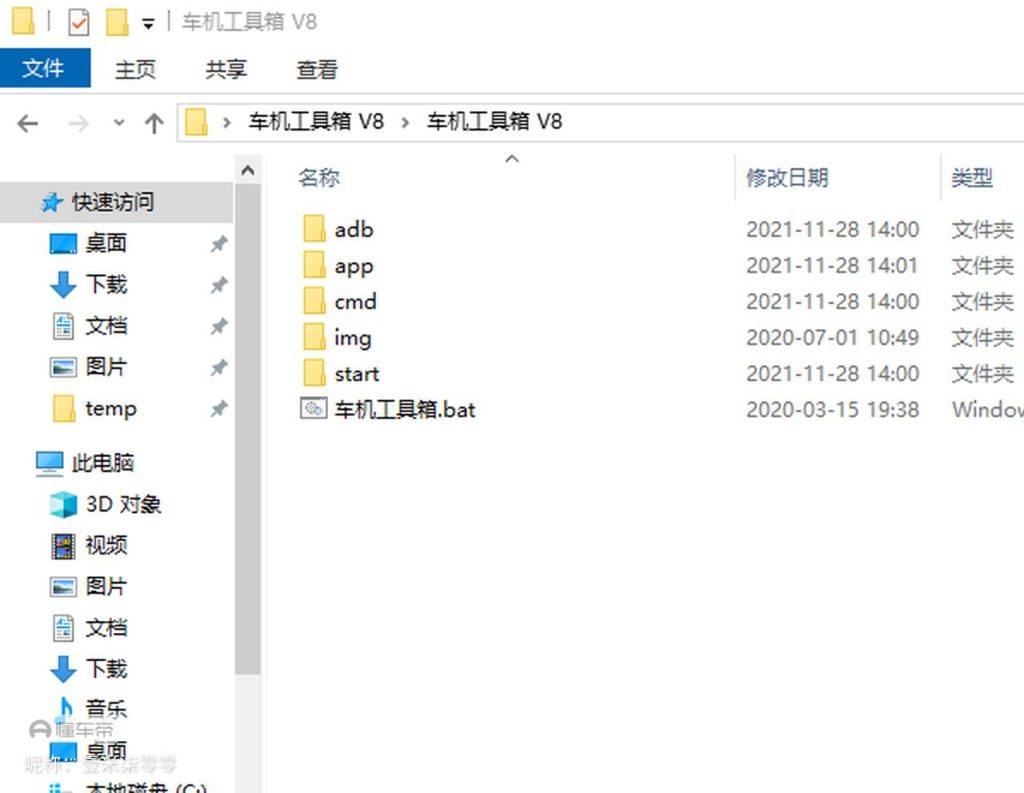




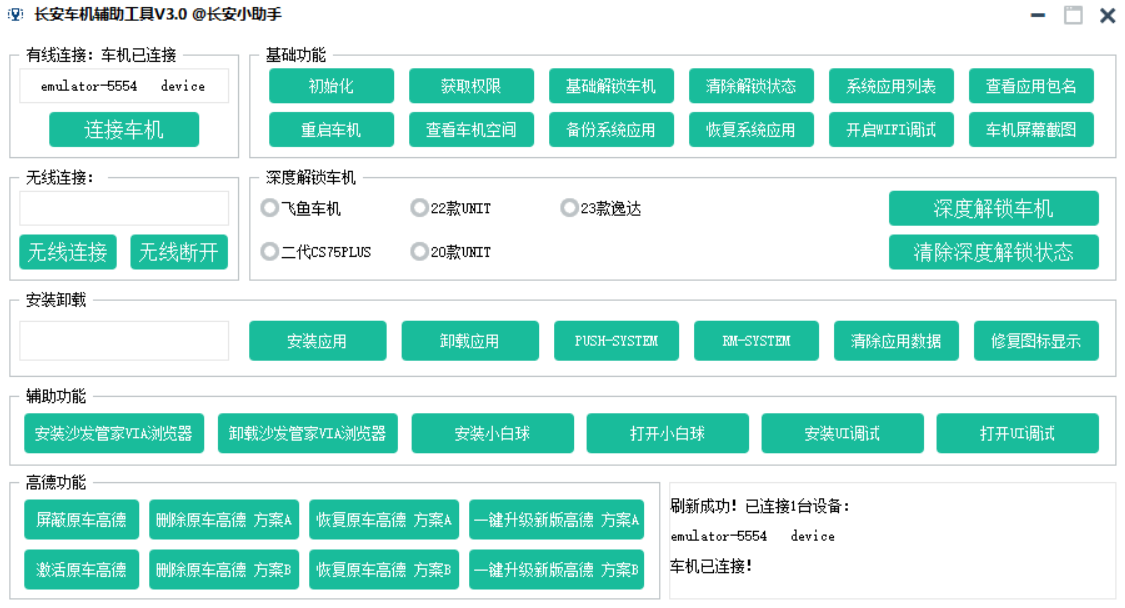



暂无评论内容